Desde su lanzamiento en 2009, WhatsApp ha crecido hasta convertirse en una de las aplicaciones más populares del mundo, con dos mil millones de usuarios en todo el mundo, cuya cantidad asciende todos los meses. Para muchos de nosotros, se ha establecido como parte fundamental de la vida cotidiana, tanto en el trabajo como en el hogar.
Nos hemos acostumbrado tanto a usarlo para enviar todo —desde mensajes y fotos hasta videos, o incluso notas de voz— que puede sorprendernos cuando de repente dice “no”.
Si has intentado enviar un video grande y de alta calidad a través de WhatsApp y tus intentos se han quedado cortos, no te preocupes, ¡hay una manera!
En esta guía, explicaremos por qué puedes tener dificultades para compartir videos a través de WhatsApp, aclararemos los límites de tamaño y duración del video, y compartiremos tres métodos simples para enviar videos en máxima calidad.
¿Tienes prisa? Ve a las soluciones
- Comparte tu video a través del almacenamiento en la nube
- Envíalo con una herramienta de transferencia de archivos
- Envía un archivo comprimido
¿Por qué no puedo enviar un video por WhatsApp?
Si tienes problemas para enviar un video a través de WhatsApp, tal vez sea por alguna de las siguientes razones:
- Tamaño de archivo: los tamaños de archivo grandes, ya sea por la resolución o la longitud del video, por ejemplo, harán que el video supere el límite de tamaño de archivo de WhatsApp de 2 GB
- Formato de archivo: WhatsApp solo acepta determinados tipos de archivos para video, como .mp4, .avi o .mov. Un video con codificación H.265 o VC9 avanzada, códecs comunes en video 4K, será inadecuado
Con una visión general aproximada de lo que no puedes compartir, profundicemos en lo que puedes compartir a través de WhatsApp.
Compartir videos directamente dentro de WhatsApp
Como probablemente ya sabrás, WhatsApp permite que los archivos de video se compartan y reproduzcan dentro de los chats. Esta característica también incluye controles de edición limitados, como recortar la duración de un video, silenciar el audio o convertir clips de menos de seis segundos en un GIF.
Vale la pena tener en cuenta que, aunque tu video esté dentro de los requisitos de tamaño de archivo y formato de WhatsApp, seguirá viendo una reducción en la calidad cuando se comparta directamente en el chat.
Esto se debe a que WhatsApp comprime los medios para reducir aún más el tamaño del archivo y reducir la tensión en sus servidores, ¡y tu plan de datos!
Si deseas compartir un video en máxima calidad a través de WhatsApp, es mejor hacerlo compartiendo un vínculo al archivo por separado, usando uno de los métodos que esbozaremos más adelante en esta guía.
¿Cuál es el límite de tamaño de archivo para compartir un video en WhatsApp?
El tamaño máximo de archivo para un video compartido a través de WhatsApp es de 2 GB.
Si tu video tiene menos de 2 GB de tamaño y utiliza un formato de archivo compatible, debería estar bien enviarlo.
Actualización de mayo de 2022: se incrementó el límite de tamaño del video de 16 MB a 2 GB
Al buscar en la web, es posible que encuentres algunos artículos que en los que se afirma que el tamaño máximo de archivo para compartir videos en WhatsApp es de 16 MB. Esto ya no es así.
Si bien el tamaño máximo de archivo para compartir medios en WhatsApp era de 16 MB, y 100 MB para otros formatos, este se incrementó a 2 GB en una actualización en mayo de 2022.
¿Cuánto tiempo puede durar un video compartido?
No existe un límite estricto con respecto a cuánto tiempo puede durar un video enviado por WhatsApp.
Pese a ello, ten en cuenta que, cuanto más largo sea tu video, mayor será el tamaño del archivo. Por consiguiente, puede suceder que los videos más largos y de mayor resolución se encontrarán con problemas.
¿Qué formatos se admiten en WhatsApp?
WhatsApp acepta muchos formatos de video comunes, en particular para videos grabados en un teléfono inteligente usando la aplicación Cámara predeterminada.
Los formatos de video compatibles en WhatsApp incluyen los siguientes:
- MP4
- AVI
- FLV
- 3GP
- MKV
- MOV
- Formatos H.264 y MPEG-4, cuando se utiliza el códec de audio AAC o AC3
Como se describió anteriormente en este artículo, puedes encontrarte con desafíos al intentar compartir videos exportados desde plataformas de edición de video, según la configuración de exportación como el códec de video utilizado.
Si tienes un video que emplea un formato no compatible, tienes otras opciones para compartir en WhatsApp, sin necesidad de sacrificar la calidad.
Compartir videos grandes en WhatsApp
En esta sección, exploraremos los siguientes tres métodos para compartir un archivo de video grande a través de WhatsApp:
- Compártelo a través de la nube, con un vínculo a archivos en tu almacenamiento en la nube de Dropbox o equivalente
- Envía una copia descargable por separado, con una herramienta de transferencia de archivos de gran tamaño, como Dropbox Transfer
- Adjunta un archivo comprimido, si no es posible compartir un vínculo, sacrificando la calidad como consecuencia
La mejor manera de compartir tu video, manteniendo su calidad completa, es utilizar una solución de intercambio de vínculos basada en la nube. De ese modo, puedes compartir el acceso a un video, o enviar una copia de este, sin necesidad de comprimirlo y sacrificar la resolución, la velocidad de fotogramas o la profundidad de color, por ejemplo.
Además, un enfoque de intercambio de vínculos funcionará en dispositivos iPhone y Android, sin necesidad de cambiar entre soluciones para cada sistema operativo.
Compartir videos superiores a 2 GB usando el uso compartido de vínculos de almacenamiento en la nube
Con una solución de almacenamiento en la nube, como Dropbox, es fácil enviar videos largos sin necesidad de cargar o adjuntar nada. Simplemente copia un vínculo al archivo en tu almacenamiento en la nube, pégalo en tu chat de WhatsApp y haz clic en Enviar, ¡simple!
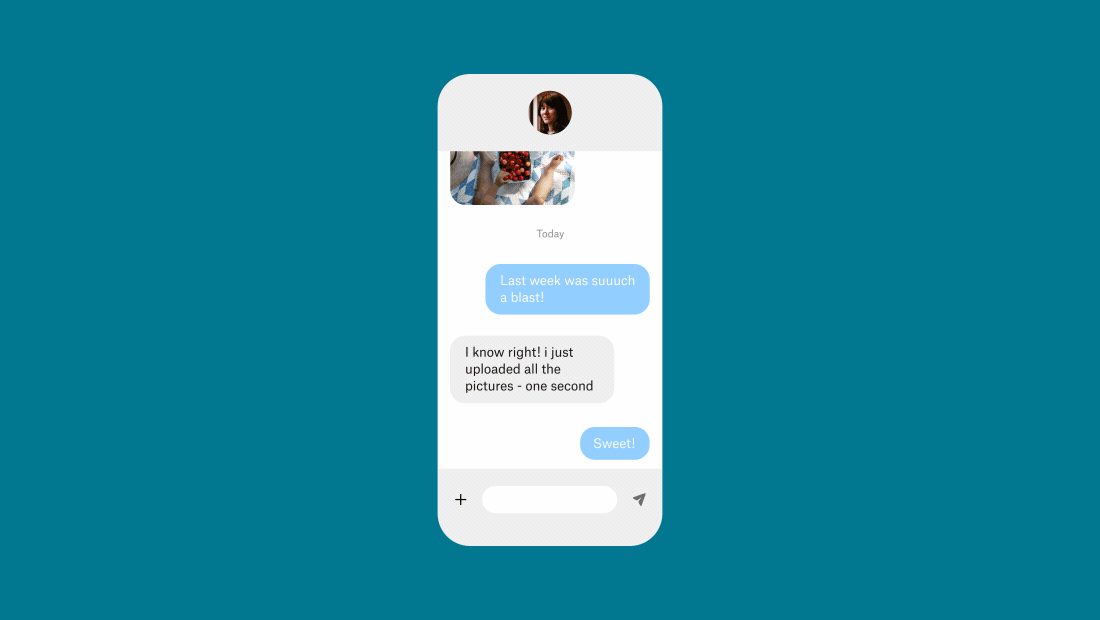
Cuando compartes un vínculo a un archivo en tu almacenamiento en la nube, permites que el destinatario vea la instancia del archivo que existe en tu almacenamiento y acceda a esta. Esto significa que los cambios que realices serán visibles para el destinatario, incluso los cambios realizados después de enviar el vínculo a través de WhatsApp.
Esto es perfecto para compartir un archivo de trabajo en curso con un colega o colaborador.
Si no quieres que alguien edite el archivo, también puedes establecer privilegios de acceso. Esto te da un control total sobre quién puede ver tu video, así como qué pueden hacer con él.
Compartir videos de más de 2 GB usando una herramienta de transferencia de archivos
Por supuesto, a veces no quieres que alguien vea tu copia del video, quieres enviar una copia separada para que se descargue de forma independiente.
Aquí es donde las herramientas de transferencia de archivos grandes, como Dropbox Transfer, son útiles.
Simplemente arrastra y suelta hasta 100 GB de archivos en la ventana de carga en Dropbox Transfer, selecciona tus opciones y copia el vínculo en tu chat de WhatsApp. Tu destinatario, o los destinatarios, si comparten un chat grupal, podrán descargar una copia de los archivos desde el vínculo que reciben.
¿Necesitas compartir más de 100 GB? No hay problema, solo divide tus archivos en dos cargas y pega ambos vínculos en tu conversación de WhatsApp. Puedes transferir tantos archivos como te guste, solo mantén cada vínculo de transferencia por debajo de los 100 GB de archivos.
Con Dropbox Transfer, tienes el control total de tus archivos y puedes estar seguro de que siempre estás completamente informado de su estado:
- Envía copias para evitar ediciones accidentales
- Controla el acceso gracias a la protección con contraseña
- Establece la fecha de caducidad del vínculo para fomentar las descargas
- Confirma la entrega con notificaciones de descarga.
¿Por qué esperar a que alguien vea el video para causar una primera impresión? Con Dropbox Transfer, incluso puedes darle vida a tu página de descarga con una imagen de fondo personalizada y un logo de tu elección.
Comprime archivos por encima de 2 GB para compartirlos
Si por algún motivo no es posible compartir a través de una solución basada en vínculos, tu otra opción es simplemente reducir el tamaño del archivo a través de la compresión.
Estas son algunas formas de disminuir el tamaño de un archivo de video a través de la compresión:
- Reducir la resolución del video, de 1080p a 720p, por ejemplo
- Reducir la velocidad de fotogramas, haciendo que parezca más entrecortado y menos claro como resultado
- Cambiar otros factores técnicos, como colores o codificación
Si quieres comprimir un video, hay algunas formas de hacerlo:
- Usar software integrado, como QuickTime, si estás usando una Mac
- Emplear herramientas de terceros, como VLC Media Player
- Enviar videos a una carpeta .zip, que puede ayudar a la hora de enviar colecciones de archivos
Recuerda: La calidad del video se reducirá al usar compresión para reducir el tamaño del archivo, lo que significa que puede estar más borroso, pixelado o parecer menos claro que la copia original.
Entonces, si la calidad del video es importante para ti, se recomienda utilizar el uso compartido de vínculos de almacenamiento en la nube o una herramienta de transferencia de archivos, como Dropbox Transfer en su lugar.
Envía videos grandes de máxima calidad en WhatsApp, con Dropbox
Ya sea que envíes una copia de una edición terminada o compartas un trabajo en curso para colaborar, cuentas con Dropbox al enviar videos largos en WhatsApp, sean cuales fueran tus necesidades.
Para comenzar, o comparte un vínculo desde tu almacenamiento en la nube o dirígete a Dropbox Transfer y comienza a agregar archivos.
